Ако предпочиташ да не свързваш календара си или трябва да се присъединиш към среща, която не е в графика ти, можеш ръчно да добавиш Transkriptor Meeting Assistant, като използваш валиден линк за среща. Просто сподели линка за активната среща и Transkriptor Meeting Assistant ще започне да записва веднага щом започне срещата, а след това автоматично ще създаде транскрипция, когато тя приключи.
1. На Transkriptor Homepage, натисни Transcribe Meeting картата.
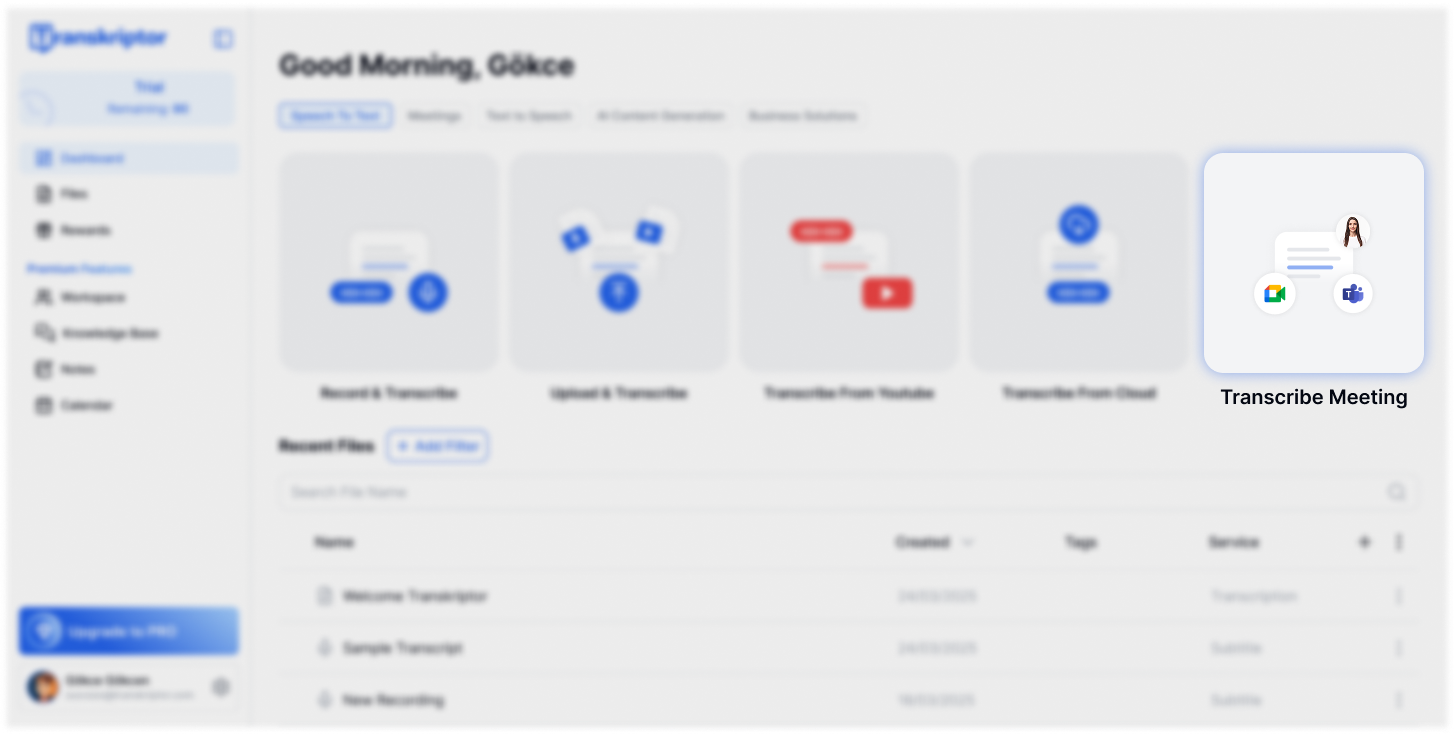
Ако календарът ти вече е свързан, също така можеш да отвориш раздела Live Meeting на страницата Calendar.
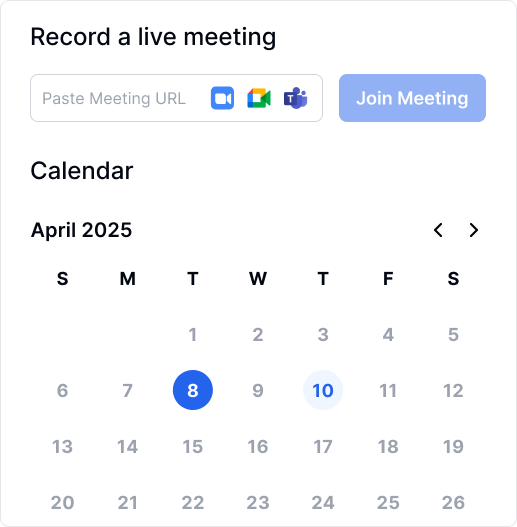
2. Въведи URL за срещата от Zoom, Google Meet или Microsoft Teams и го постави в полето, за да започнеш.
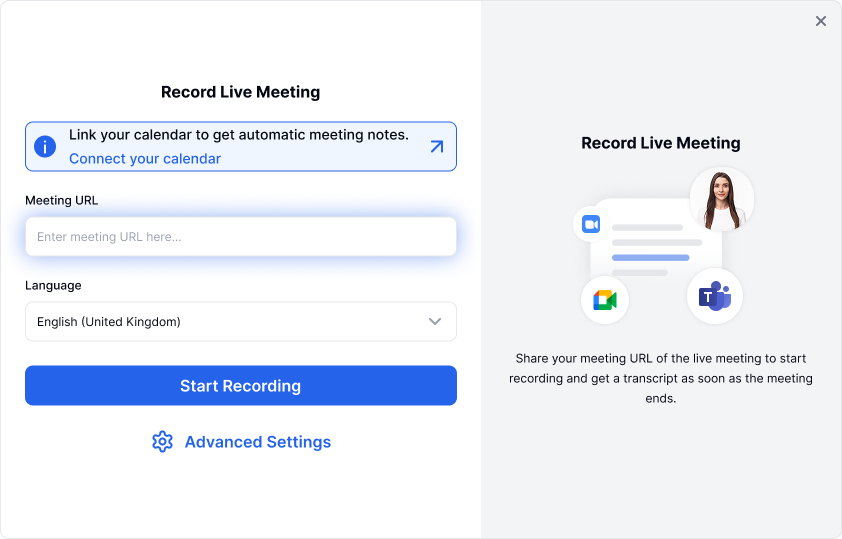
3. Задайте езика за транскрипция да съответства на оригиналния език на вашата среща, след това натиснете Start Recording.
4. Transkriptor Meeting Assistant ще се присъедини към срещата скоро; моля, изчакайте няколко минути за този процес. След като се присъедини, ще го видите в чакалнята на срещата. Домакинът на срещата ще трябва да го допусне от чакалнята.
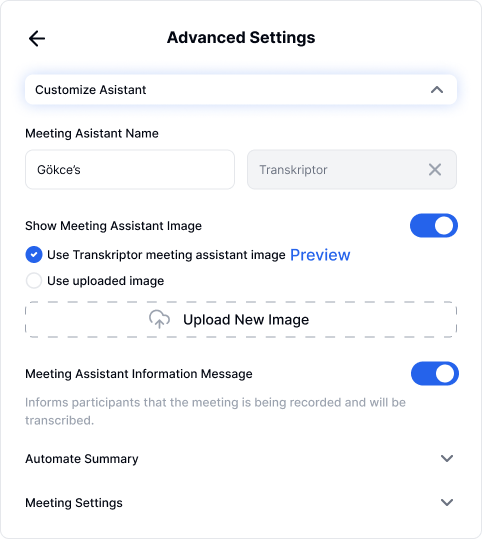
Transkriptor ще зададе автоматично име според вашия имейл адрес, което можете да промените както пожелаете. Но имайте предвид, че полето за име на асистента не може да остане празно.

Асистентът Transkriptor се появява във вашите срещи с изображението по подразбиране, показано по-долу. Имате възможност да го замените с друго изображение; просто се уверете, че новото изображение е със съотношение 16:9 и е запазено в JPEG формат.
Важно е участниците да знаят, че срещата се записва и ще бъде транскрибирана. Ако изключите това уведомление, моля, уверете се, че сте получили съгласие от всички участници в съответствие със закона за записване и защита на данните, който се прилага за вас и вашите участници.
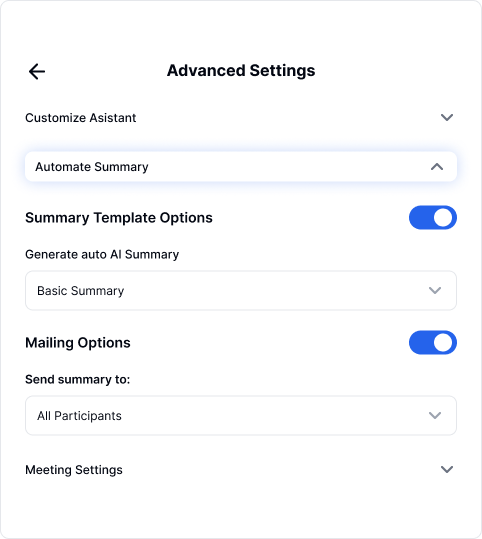
Разработихме набор от шаблони по подразбиране, всеки предназначен за конкретни случаи на употреба в различни сектори. Изберете шаблона, който най-добре съответства на съдържанието на вашата среща.
Ако активирате опциите за шаблон за обобщение, обобщението, генерирано от избрания от вас шаблон, ще се покаже в раздела Бележки на страницата на редактора веднага след като транскрипцията бъде финализирана. За да се гарантира точност, автоматични обобщения не се генерират за срещи с продължителност под 15 минути.
Можете да разпределите обобщението на вашата среща—включително цели, ключови прозрения, обсъждани теми, следващи стъпки и задачи—чрез имейл до участниците. Имате гъвкавостта да изберете получателите: вътрешни участници, външни участници, всички участници или само себе си. За да активирате това, просто включете опцията за разпространение по имейл.
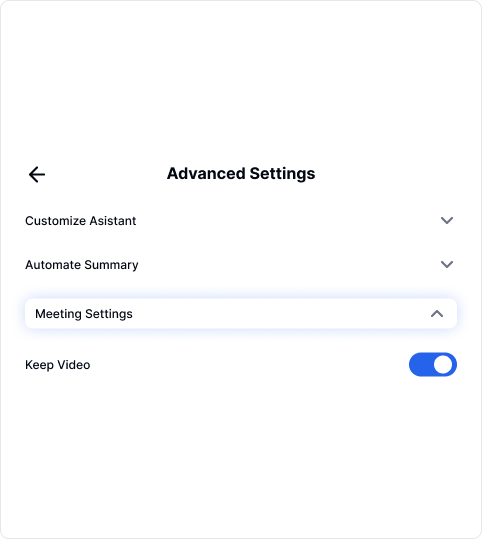
Ако искате да запазвате видео записи от срещите си, включете опцията Keep Video.